
Wie überprüft man die Spezifikationen in Windows 11?
Wenn Sie einen Computer mit Windows 11 verwenden, ist es wichtig, die Spezifikationen Ihres Geräts genau zu kennen. Egal, ob Sie ein Spiel oder ein komplexes Programm installieren oder einfach die Systemkompatibilität überprüfen möchten, die Kenntnis der Hardware- und Softwaredetails ist unerlässlich. In diesem Artikel zeigen wir Ihnen Schritt für Schritt, wie Sie die Spezifikationen Ihres Computers unter Windows 11 überprüfen.
Warum ist es wichtig, die Spezifikationen Ihres PCs zu kennen?
Viele Benutzer installieren Apps oder Spiele, ohne zu wissen, ob ihr System leistungsfähig genug ist. Die Überprüfung der Spezifikationen Ihres Computers hilft Ihnen:
- prüfen Sie, ob der PC die Mindestanforderungen zum Ausführen des Programms erfüllt;
- potenzielle Leistungsprobleme identifizieren;
- Bestimmen Sie, ob es sich lohnt, Ihre Hardware aufzurüsten.
- Finden Sie nützliche Informationen, wenn Sie einen gebrauchten PC/Laptop verkaufen oder kaufen möchten.
So überprüfen Sie die Spezifikationen in Windows 11
1. Aus der WINDOWS-Anwendung „EINSTELLUNGEN“
- Drücken Sie die Windows-Taste + I , um die Einstellungen zu öffnen.
- Gehen Sie zum Abschnitt System → Info .
- Hier finden Sie Informationen wie:
- der Prozessor (CPU);
- Grafikkarte (GPU);
- installierter RAM;
- Systemtyp (32-Bit oder 64-Bit);
- Version und Edition von Windows 11.
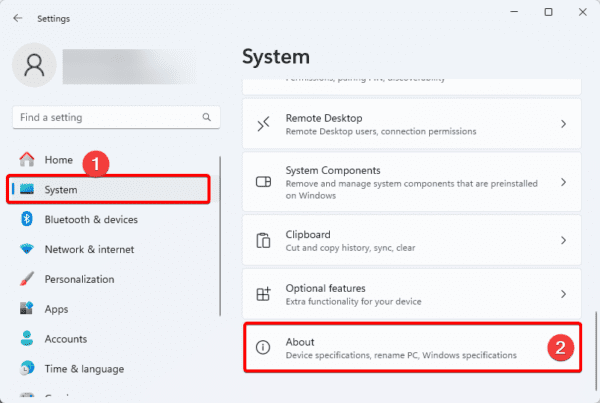
2. Verwenden von „Systeminformationen“
- Drücken Sie Windows + S und geben Sie „Systeminformationen“ ein.
- Öffnen Sie die angezeigte Anwendung.
- Sie erhalten alle Details: Motherboard-Modell, BIOS, Grafikkarte, Hardwareressourcen und vieles mehr.
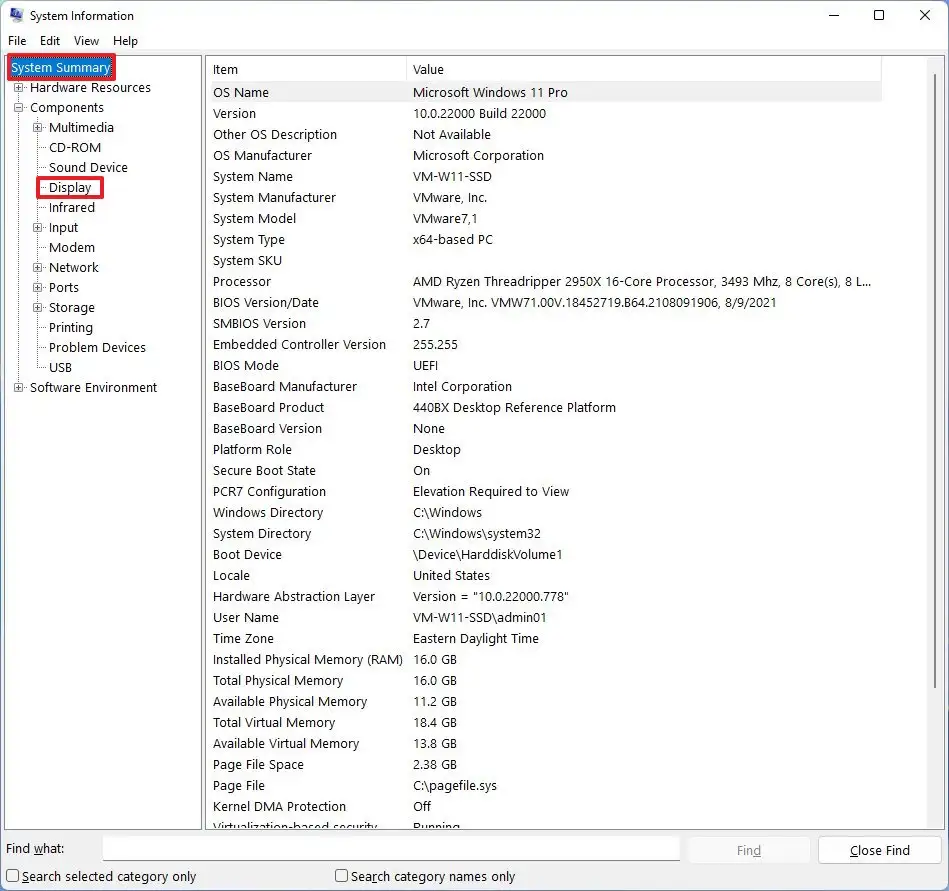
3. Der Befehl „dxdiag“
- Drücken Sie Windows + R , um das Fenster „Ausführen“ zu öffnen.
- Geben Sie dxdiag ein und drücken Sie die Eingabetaste.
- Das DirectX-Diagnosetool wird geöffnet, wo Sie detaillierte Informationen zu Ihrem Prozessor, Speicher, Ihrer Grafikkarte und Ihren Treibern finden.
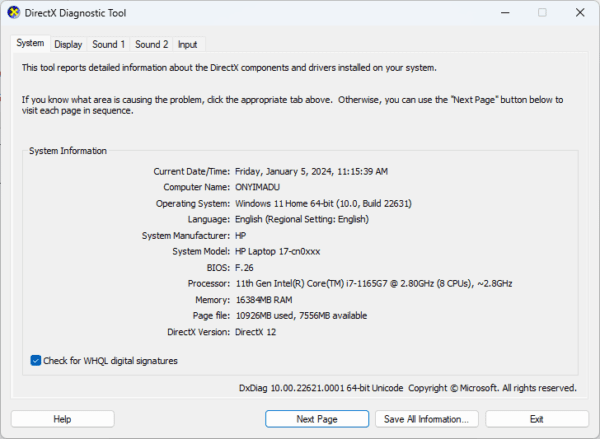
4. Überprüfen der Spezifikationen mit der Eingabeaufforderung
- Öffnen Sie „Start“ und suchen Sie nach „Eingabeaufforderung“ .
- Klicken Sie auf das angezeigte Ergebnis, um die Konsole zu öffnen.
- Geben Sie den Befehl ein: systeminfo
- Drücken Sie die Eingabetaste.
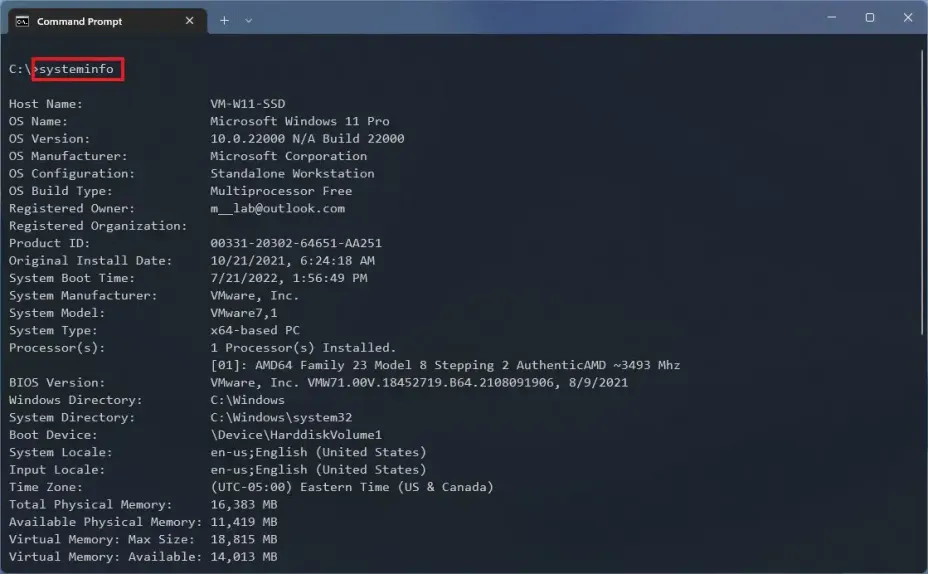
Nach einigen Sekunden wird eine detaillierte Liste der Spezifikationen Ihres Computers angezeigt, einschließlich Betriebssystemversion, Prozessortyp, RAM und Netzwerkeinstellungen.
5. Spezifikationen mit Windows PowerShell prüfen
- Öffnen Sie „Start“ und suchen Sie nach PowerShell .
- Wählen Sie das angezeigte Ergebnis aus, um die Konsole zu starten.
- Geben Sie den Befehl ein: Get-ComputerInfo
- Drücken Sie die Eingabetaste.
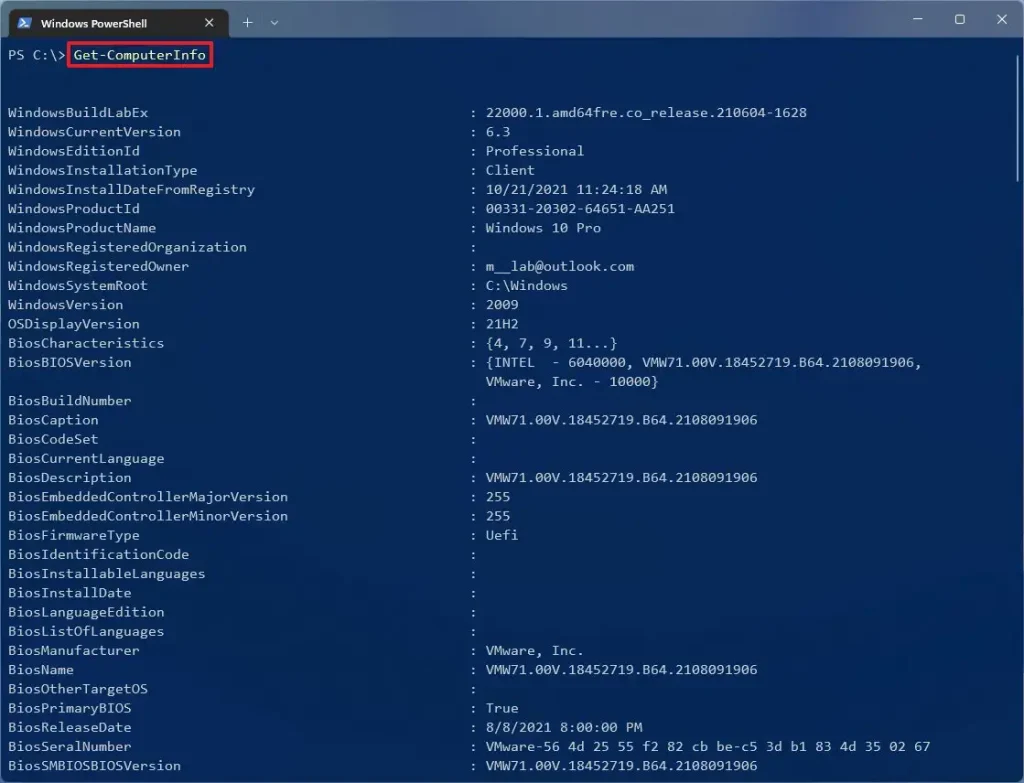
Ein einfacher und schneller Prozess
Die Überprüfung der Spezifikationen eines Windows 11-Computers ist schnell und einfach, egal ob Sie die App „Einstellungen“, „Systeminformationen“, den Befehl „dxdiag“, die „Eingabeaufforderung“ oder „PowerShell“ wählen. Wenn Sie diese Details kennen, können Sie die Leistung Ihres PCs optimieren, intelligente Upgrades durchführen und Kompatibilitätsprobleme vermeiden.
Wenn Sie neue Spiele oder komplexe Software installieren möchten, vergleichen Sie die Mindestanforderungen mit den Spezifikationen Ihres Computers. So können Sie sicher sein, dass Ihr System den Anforderungen gewachsen ist.
Erfahren Sie mehr über Windows 11, indem Sie auf die offizielle Microsoft -Website zugreifen.









